Cognos Framework使用和实践
Cognos多维分析操作使用手册

Cognos多维分析操作使用手册1.1.1.OLAP展示窗口介绍进入中国电信经营分析系统,点击多维分析中一个分析主题进入该分析主题操作窗口,会出现以下类似的界面:就这个浏览器窗口说明一下将要在后用到一些名词。
浏览器窗口包括:1.1.1.1.维度栏维度:在浏览器窗口顶端,用于过滤每一维数据。
例如下图,该主题的维度包括时间,年,月份,在网时长,城乡标识,用户性质,地域,帐目类型,产品类型,客户类型,客户营销属性,上传省份等。
1.1.1.2.维度导航区维度导航区域用于对显示数据的行列和指标进行替换、嵌套等操作,在浏览器窗口的左部。
1.1.1.3.数据显示区域维度栏的最后一项为指标下拉框,其中各个选项是作为数据显示区域的指标,如果在该立方体中有多个指标,您也可以选择其他的指标显示。
1.1.1.4.层次选择区有些维度分层次展示,如时间维度一般是年->季度->月这样的层次,用鼠标右键点击白色矩形框,会弹出菜单,可以让行或者列的数据向下一层或者上一层展开,使得数据展示更清楚.1.1.1.5.工具栏工具栏位于浏览器窗口右部的底端,如下图:工具栏主要分为以下几部分:图标说明交叉制表显示/缩进式交叉制表显示风格选择简易条形图/饼图/簇状条形图/堆积式条形图/多线/立体条形图等图形显示风格的变化拆分视图,使数据显示在下部分,图形显示在上半部分调整显示选项,行列的数量,指标显示的选项,计算类别的显示等对已经插入的计算行或列进行调整对隐藏显示的进行调整交换行列对显示为0的数据消除80/20隐藏自定义例外项突出显示提供此报表说明在报表中查找类别打开帮助浏览器窗口把数据导出成文件以上是对工具栏每个图标的说明。
当然,只要鼠标放在图标上面就可以看到简单说明,具体的使用在OLAP基本操作里面介绍。
1.1.1.6.OLAP操作实现的功能通过您的 web 浏览器,您可以•浏览信息,在任何维度浏览数据。
在每一个具体的维度里面,点击其下拉框都可以看到其子类别和层次关系。
Cognos实战入门

Cognos实战入门下面是对Cognos使用的一些简单工作总结,希望这些文字对Cognos初学者有帮助!1.Cognos体系结构在Cognos的产品体系中,主要包括以下组件:1 Netscape Directory Server功能:为Upfront Server,Enterprise Server,Transformer,Powerplay, Impromptu提供安全验证来源。
2 Cognos Powerplay Enterprise Server功能:提供Cube或报表的Web访问方式3 Cognos Powerplay Transform Server功能:设计Cube模型和生成Cube。
4 Cognos PowerPlay功能:OLAP报表与分析工具(C/S方式分析与展现)5 Cognos Impromptu功能:数据查询和报表制作工具(我们主要用它为Transform提供数据源)6 Impromptu Web Reports功能:Web方式的动态查询报表管理服务2.Cognos安装要点通常情况下,只要严格按照安装文档安装和配置,安装可以顺利完成。
但有时候由于粗心或对文档理解的差异会导致安装配置不当而无法使用。
一般情况下,安装完成后如果出现无法访问的情况,考虑以下因素:1 安装PPES时选择语言时要注意选择双字节语言,一般选择Locales for Simplified Chinese 或者Locales for other Languages.,如果语言选择不恰当,安装完成后配置将会无法完成。
2 安装Netscape Directory 过程中选择端口号时要注意,我成功安装过的是第一个端口号(Directory Server)为389,安装完成后配置的第二个Data Directory Sever的端口号为390。
3 对于7.0以上版本Cognos是通过配置管理器Configuration Manager来进行配置的。
Cognos常用操作手册
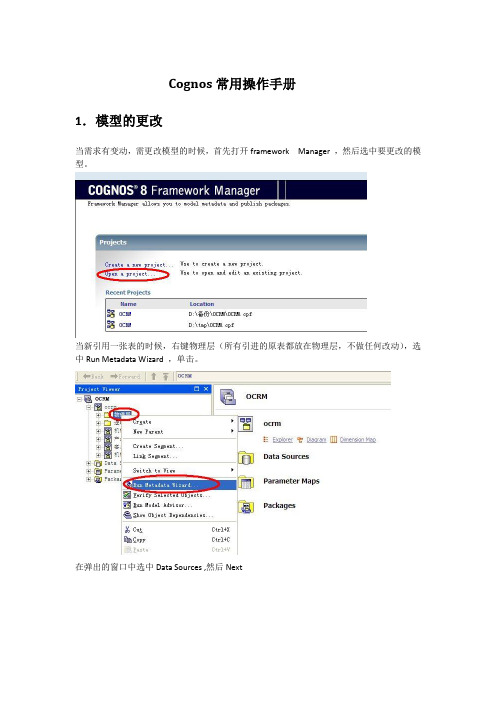
Cognos常用操作手册1.模型的更改当需求有变动,需更改模型的时候,首先打开framework Manager ,然后选中要更改的模型。
当新引用一张表的时候,右键物理层(所有引进的原表都放在物理层,不做任何改动),选中Run Metadata Wizard ,单击。
在弹出的窗口中选中Data Sources ,然后Next选中数据源,单击Next选中OCRMINST展开,展开后选中所要添加表的表名选中后,选择下面的的第一项import and create a unique name ,点击确定去掉前面的钩,不把表所带的任何关系引进来(一般都是引进表之后,自己建立关系)点击import后,导入之后点击finish。
这样就完成表的导入。
接下来完成对表的汉化(翻译),右键逻辑层(对表进行一些加工,抽取有用的字段,过滤所需要的数据等等)选择creat—>Query Subject。
填写表名,单击ok点击后拖拽到右边即可,选好后ok。
如果要对某个字段进行加工计算时(如通过汇率转换币种),单击右下角的add填写字段名称,选好加工字段后,左边的标签切换到Funotions(一些常用的函数),个字段也可以直接翻译。
接下来是展示层(就是打包后能给报表制作人员看的部分),首先在根目录ocrm下,右键create—>Namespace(这是在建模型时为了划分不同的主题,而建多个namespace,但是如果添加的表属于某个名字空间下,那么直接加到他的目录下,不用新建一个新的namespace。
如果是要单独成立一个主题,那么就需要新建一个namespace),建好namespace或选好namespace后,右键单击新建一个Query Subject,之后的步骤跟上面在逻辑层汉化一张表的步骤一样,唯一不同的就是不需要再进行一次汉化了。
这样一张新表从数据源中就引到模型中,进行了汉化和展示。
2.表与表之间建立关系选中两张要建关系的表,右键单击选中Create Relationship,选好相关联的字段,和关系类型(1:1&1:n&n:1…)确定3.切换的数据源如果数据源改变,模型也可以切换数据源,但要保证所切换的数据源要有与模型里的表相同的表名。
2024年Cognos中级培训教程
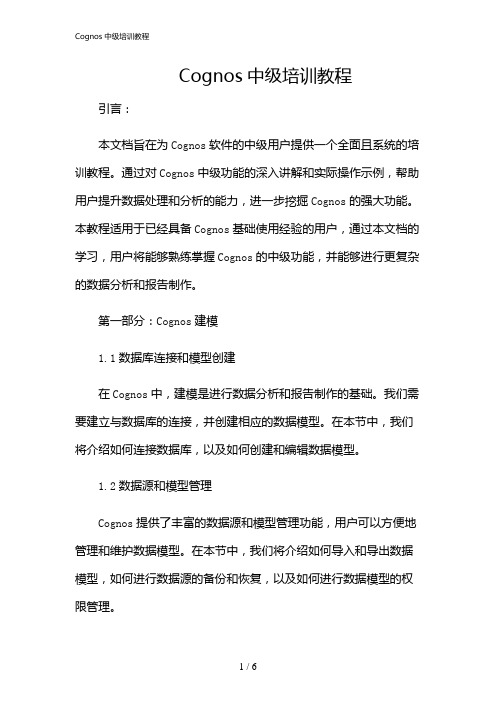
Cognos中级培训教程引言:本文档旨在为Cognos软件的中级用户提供一个全面且系统的培训教程。
通过对Cognos中级功能的深入讲解和实际操作示例,帮助用户提升数据处理和分析的能力,进一步挖掘Cognos的强大功能。
本教程适用于已经具备Cognos基础使用经验的用户,通过本文档的学习,用户将能够熟练掌握Cognos的中级功能,并能够进行更复杂的数据分析和报告制作。
第一部分:Cognos建模1.1数据库连接和模型创建在Cognos中,建模是进行数据分析和报告制作的基础。
我们需要建立与数据库的连接,并创建相应的数据模型。
在本节中,我们将介绍如何连接数据库,以及如何创建和编辑数据模型。
1.2数据源和模型管理Cognos提供了丰富的数据源和模型管理功能,用户可以方便地管理和维护数据模型。
在本节中,我们将介绍如何导入和导出数据模型,如何进行数据源的备份和恢复,以及如何进行数据模型的权限管理。
第二部分:Cognos报告制作2.1报告设计Cognos提供了强大的报告设计功能,用户可以根据需求创建各种类型的报告。
在本节中,我们将介绍如何创建和编辑报告,如何使用各种报告元素(如表格、图表、文本框等),以及如何进行报告布局和格式设置。
2.2报告查询和过滤在Cognos中,用户可以通过查询和过滤功能对数据进行筛选和排序,以便更好地展示和分析数据。
在本节中,我们将介绍如何使用Cognos的查询和过滤功能,包括如何设置查询条件、如何使用过滤器和如何进行数据排序。
2.3报告交互和钻取Cognos提供了丰富的报告交互和钻取功能,用户可以与报告进行交互,并查看更详细的数据信息。
在本节中,我们将介绍如何设置报告的交互功能,如何使用钻取功能查看详细数据,以及如何使用参数和提示器进行数据交互。
第三部分:Cognos高级功能3.1多维数据分析Cognos提供了多维数据分析功能,用户可以从多个维度对数据进行深入分析。
在本节中,我们将介绍如何使用Cognos的多维数据分析功能,包括如何创建多维数据集、如何设置维度和度量,以及如何进行数据切片和切块。
cognos报表的开发心得

cognos报表的开发心得Cognos报表的开发心得在Cognos报表的开发过程中,我积累了一些心得体会,以下是我分享的一些经验和技巧。
一个好的报表应该具备清晰的结构和易读的布局。
在设计报表时,我通常会将报表按照不同的主题进行分类,并使用恰当的标题和段落来组织报表内容。
这样不仅可以使报表的结构更加清晰,也方便用户快速定位所需信息。
在报表的开发过程中,我会尽量避免过多的文字和复杂的公式。
毕竟,报表的主要目的是展示数据,而不是阅读大段的文字。
因此,我会选择简洁明了的语言来描述数据,避免使用过多的专业术语和复杂的公式,以确保报表的易读性。
在设计报表时,我会尽量避免重复的问题和内容。
重复的问题和内容不仅会浪费用户的时间,也会降低报表的质量和可读性。
因此,我会仔细审查报表的内容,确保没有重复的问题和信息,并及时更新和修正报表中的错误和歧义信息。
一个好的报表还应该具备准确严谨的内容和丰富的词汇。
在编写报表内容时,我会尽量使用准确的词汇和语句,避免歧义和错误信息的出现。
同时,我也会努力提升自己的词汇量,以便在表达数据和观点时更加丰富和准确。
在Cognos报表的开发过程中,我还注意到一些技巧和注意事项。
首先,我会充分利用Cognos提供的各种功能和工具,例如数据透视表、图表和交互式报表等,来使报表更加生动和直观。
其次,我会注意数据的准确性和一致性,确保报表中的数据是正确的,并保持与其他报表的一致性。
此外,我也会定期对报表进行维护和更新,及时修复报表中的错误和问题。
总结起来,Cognos报表的开发需要注意结构清晰、易读布局,避免过多文字和复杂公式,避免重复问题和内容,准确严谨并丰富词汇。
同时,还需要充分利用Cognos提供的功能和工具,注意数据的准确性和一致性,并定期进行维护和更新。
通过这些经验和技巧,我相信可以开发出高质量的Cognos报表,为用户提供更好的数据分析和决策支持。
最新Cognos基础知识及操作入门汇总

C o g n o s基础知识及操作入门1引言1.1 培训目标和目的基于Cognos进行分析模块的开发相关知识进行培训,包括Framework Manager、Report Studio、Transformer、Analysis Studio和Cognos安全。
1.2 主要内容1. 功能介绍和基本架构2. Framework Manager介绍3. Report Studio介绍4. Transformer介绍5. Analysis Studio介绍6.Cognos安全介绍2功能介绍和基本架构Cognos 8 的功能组件分为服务器端和客户端两部分,服务器端是基于SOA构架的Cognos 8服务,以Web Service的方式接受和处理用户请求;客户端程序是开发人员使用,用于构建CUBE和Cognos 8元数据的工具,它们分别是:TransFormer 和 FrameWork Manager。
用户制作、浏览业务分析都是基于浏览器的,不需要安装插件或客户端,在浏览器端,用户可以访问以下组件:Report Studio、 Analysis Studio、 Query Studio。
3Framework ManagerFramework是元数据模型工具。
元数据模型是对数据源的业务描述。
数据源可以是数据库或者Cognos Cube数据源。
我们的分析数据存储在数据集市里,数据集市采用的是Sybase IQ,Cognos 8 连接Sybase IQ是通过ODBC方式。
3.1 发布数据库模型1.建好后的数据库视图2.建好的“业务视图”3.创建一个Package,如图4.发布完成后,你就可以通过浏览器用Report Studio、Analysis Studio 访问这个Package作分析了。
3.2 发布Cube1.打开 Cognos FrameWork,新建一个Project2.选择Data Source下一步3.选择一个已经建好的Cube数据源,也可以新建一个Cube数据源。
Cognos多维分析操作使用手册
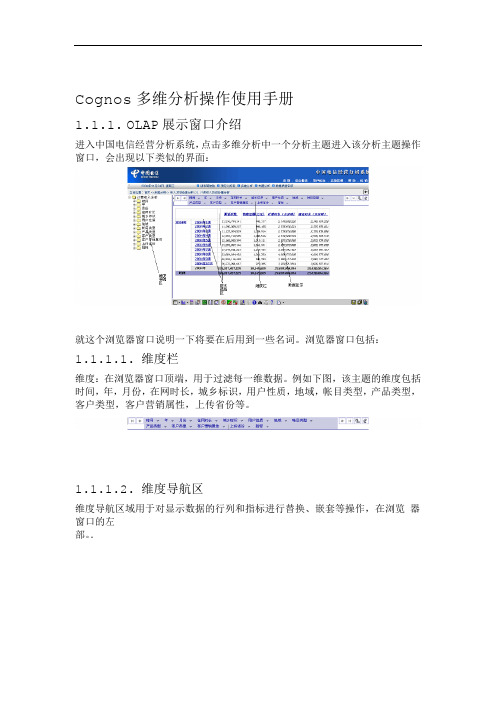
Cognos多维分析操作使用手册1.1.1.OLAP展示窗口介绍进入中国电信经营分析系统,点击多维分析中一个分析主题进入该分析主题操作窗口,会出现以下类似的界面:就这个浏览器窗口说明一下将要在后用到一些名词。
浏览器窗口包括:1.1.1.1.维度栏维度:在浏览器窗口顶端,用于过滤每一维数据。
例如下图,该主题的维度包括时间,年,月份,在网时长,城乡标识,用户性质,地域,帐目类型,产品类型,客户类型,客户营销属性,上传省份等。
1.1.1.2.维度导航区维度导航区域用于对显示数据的行列和指标进行替换、嵌套等操作,在浏览器窗口的左部。
.1.1.1.3.数据显示区域维度栏的最后一项为指标下拉框,其中各个选项是作为数据显示区域的指标,如果在该立方体中有多个指标,您也可以选择其他的指标显示。
1.1.1.4.层次选择区有些维度分层次展示,如时间维度一般是年->季度->月这样的层次,用鼠标右键点击白色矩形框,会弹出菜单,可以让行或者列的数据向下一层或者上一层. 展开,使得数据展示更清楚工具栏1.1.1.5.工具栏位于浏览器窗口右部的底端,如下图:工具栏主要分为以下几部分:图标说明交叉制表显示/缩进式交叉制表显示风格选择简易条形图/饼图/簇状条形图/堆积式条形图/多线/立体条形图等图形显示风格的变化拆分视图,使数据显示在下部分,图形显示在上半部分调整显示选项,行列的数量,指标显示的选项,计算类别的显示等对已经插入的计算行或列进行调整对隐藏显示的进行调整交换行列对显示为0的数据消除隐藏80/20自定义例外项突出显示提供此报表说明在报表中查找类别打开帮助浏览器窗口把数据导出成文件只要鼠标放在图标上面就可以看到以上是对工具栏每个图标的说明。
当然,基本操作里面介绍。
OLAP简单说明,具体的使用在.1.1.1.6.OLAP操作实现的功能通过您的web 浏览器,您可以浏览信息,在任何维度浏览数据。
?在每一个具体的维度里面,点击其下拉框都可以看到其子类别和层次关系。
Cognos8 Framework Manager 建模

FM建模1.新建项目打开Framework Manager工具,选择“新建工程”,在弹出窗口中,填写新工程的名称和选择工程存放位置,如下所示:图表 1点击“OK”按钮,如果COGNOS服务器配置了第三方安全认证,则先输入认证的用户名/密码,然后选择建模的语言。
在建模型过程中,首先需要为模型指定一个数据源(可以使用已有或新建的数据源)。
在本例中我们使用已有的数据源“rptda”,如下图所示:图表 2选中数据源“rptda”后,点击“NEXT”,在出现的数据库用户列表中,展开要操作的用户,在本例中选择“sysadmin”,展开某个数据库对象,在本例子中,勾选“Tables”文件夹下所要操作的表“RPT_CALCP”、“RPT_STA_DAY”等。
选择好所有需要的表后,勾选“Import and create a unique name”,如下图所示:图表 3点击“Next”后,把“Use Primary and Foreign key”属性项前的勾选去掉,这表示表与表之间的关联将由模型操作员根据自己业务需要后期手工维护。
最后点击“Import”、“Finish”按钮,成功新建一个项目。
图表 42.构建模型2.1数据库视图在模型窗口中,选中“rptda”命名空间,点击鼠标右键,新建一个Namespace,命名成“数据库视图”,把所选查询对象移至数据库视图下。
图表 5图表 6如果在后期开发过程中,还想引入数据库中其它用到的表,这时可以先选中“数据库视图”,点击鼠标右键,选择“Run Metadata Wizard”如下所示图表 7在弹出的窗口中选择数据源,然后选择所要导入的表,方法与前面所述的导入表过程一致。
在本例中我们选择导入表“RPT_UNIT”。
建立表与表之间的关系。
点击如图所示的按钮“Relationship”后,鼠标从一个表的某个字段到其它表的某个字段进行表连接。
(也可以不建表表间关系,而是在业务视图中建立查询主题间的关系)图表 8图表 9图表 102.2业务视图新建一个“namespace”,命名“业务视图”图表 11 新建一个查询对象,命名为“厂站参数”图表 12图表 13图表 14从数据库视图中选择字段,拖入右边的对象框中,对拖入的字段可以修改字段的名称,字段的表达式等。
cognos安装使用教程

Cognos的主界面包括菜单栏、工具栏、导航窗格、工作区和状态栏。菜单栏提供文件、 编辑、视图等基本操作;工具栏提供常用功能的快捷按钮;导航窗格显示项目、文件夹 和报表等资源的树状结构;工作区用于显示和编辑报表;状态栏显示当前登录用户和系
统状态信息。数据源配置01Fra bibliotek添加数据源
在Cognos中,可以通过“数据源”向导添加新的数据源。支持的数据
硬件要求
安装Cognos的服务器应具备足够 的内存、处理器和存储空间,以确 保系统的稳定运行和性能。
网络要求
确保服务器可以访问互联网,以便 下载安装包和获取更新。
安装包准备
从官方网站下载最新版本的Cognos 安装包。确保选择与您的操作系统和 硬件兼容的版本。
在下载安装包之前,请仔细阅读官方 文档,了解安装过程中的注意事项和 常见问题。
确保服务器的防火墙和安全设置允许Cognos的正常运行,包括网络通 信和文件访问等。
03
cognos安装步骤
安装向导启动
下载Cognos安装包
从IBM官方网站或其他可信来源下载 Cognos的安装包。
启动安装程序
双击下载的安装包,启动Cognos的安装向 导。
选择安装语言
在安装向导中选择您偏好的安装语言。
源类型包括关系型数据库、多维数据库、XML文件等。添加数据源时需
要提供数据源的名称、类型、连接字符串等信息。
02
配置数据源属性
在数据源配置界面中,可以设置数据源的属性,如连接超时时间、查询
超时时间、最大连接数等。这些属性可以根据实际需要进行调整,以优
化系统性能。
03
测试数据源连接
配置完成后,可以点击“测试连接”按钮,验证数据源配置是否正确。
Cognos教程

数据源连接及配置
确定数据源类型
01
支持多种数据源类型,如关系型数据库、非关系型数据库、文
件等。
配置数据源连接参数
02
根据数据源类型,配置相应的连接参数,如URL、用户名、密
码等。
测试数据源连接
03
确保配置正确,能够成功连接到数据源。
数据模型设计原则
确定业务需求
了解业务需求,明确需要分析的数据范围和目标。
Chapter
数据挖掘基本概念和算法
数据挖掘定义
从大量数据中提取出有用 信息和知识的过程。
常见数据挖掘算法
分类、聚类、关联规则挖 掘、时间序列分析等。
数据挖掘流程
数据准备、数据探索、模 型构建、模型评估和应用 。
使用Cognos进行数据挖掘
01
数据准备
使用Cognos进行数 据清洗、转换和集成 。
01 02 03 04
简洁明了
报表设计应简洁明了,避免过多 的图表和复杂的数据展示,以便 用户能够快速理解报表内容。
可定制性
为了满足不同用户的需求,报表 设计应具有一定的可定制性,如 允许用户选择需要展示的数据和 图表等。
各类报表设计实例演示
表格报表
适用于展示大量数据和详细信息 ,如销售数据、库存清单等。设 计时需要注意数据的排序、筛选
它提供了全面的数据集成、数据建模、数据分析和数据 可视化功能,帮助企业用户更好地理解和利用数据。
Cognos支持多种数据源和数据类型,包括关系型数据库 、多维数据库、数据文件等。
系统需求与准备工作
硬件要求
Cognos需要运行在支持其系统需求 的服务器上,具体硬件要求取决于数 据量和用户数量等因素。
cognos开发帮助手册

目录第一章创建报表 (2)1.1 指定数据包 (2)1.2 选择基本报表布局 (2)1.3 添加数据 (2)1.4 验证报表 (2)1.5 保存报表 (2)1.6 运行报表 (2)第二章列表 (3)第三章图表 (3)第四章交叉表 (16)第五章地图 (40)第六章活动报表 (40)第七章追溯访问 (81)第一章创建报表创建报表时,实际上是在创建报表规范。
报表规范定义用于检索数据的查询和提示,以及用于数据的布局和样式。
1.1指定数据包指定将为报表提供项目的数据包。
用于生成报表的数据包基于建模工具ibm cognos framework manager中创建的模型。
模型是一组相关对象。
1.1.1开始1.1.2运行1.1.3结果1.2选择基本报表布局1.3添加数据1.4验证报表1.5保存报表1.6运行报表第二章列表2.1创建列表列表可以显示数据库中的明细信息。
列表以行列显示信息每列均用来显示数据库中的一个数据项。
列表还能显示出该列数据的汇总信息。
当需求使用列表时,点击工具栏在工具栏中拖拽列表到指定位置。
效果如图2.2编辑列表2.2.1向列表中插入值从数据来源拖拽数据至列表中,数据会在列表中按插入顺序排列。
也可以直接多选多个数据项。
效果如图效果图:2.2.2修订列表样式列表插入之后我们按照项目的要求需要对列表进行修改以达到预期效果。
1.位置的修订当我们想把列表放在固定的位置无法直接修改,需要在插入列表之前在报表中扎入布局或表格,再将列表拖进指定位置。
2.面积的的修订当项目有要求是我们将对列表进行大小的修改。
首先用鼠标点击图标以选中列表,再在属性中的定位中选择”大小和溢出”在弹出框中进行编辑,效果如图3.边框得设定选中列表在属性的边框中对列表进行编辑4.隐藏列表的列当我们想要隐藏某个列在运行报表时不显示该列。
首先选中需要隐藏的列,单击属性栏标题上的“选择父项”选择列表的单个列,然后在列可见性出进行编辑,选择隐藏。
Cognos Framework安装及配置手册(DOC)

温州银行数据仓库系统一期项目Cognos Framework安装配置手册2010年7月本文档及其所含信息为机密材料并且由上海银行和美商天睿信息系统(北京)有限公司共同拥有。
本文档中的任何部分未经上海银行和美商天睿信息系统(北京)有限公司书面授权,不得将材料泄露给第三方,也不得以任何手段、任何形式进行复制与传播Copyright © 2010 温州银行和Teradata版权保留所有的权利目录1、前言..................................................................................................... 11.1文档目的 .......................................................................................... 11.2预期的读者....................................................................................... 11.3适用范围 .......................................................................................... 11.4文档结构 .......................................................................................... 11.5适用读者 .......................................................................................... 11.6术语定义 .......................................................................................... 12、安装介质.............................................................................................. 12.1应用安装介质................................................................................... 22.1.1JAVA运行环境: ...................................................................... 22.1.2Cognos 8.4 Transformer for Windows ...................................... 23、应用安装.............................................................................................. 23.1安装C OGNOS 8.4M ODELING ............................................................. 24、应用配置.............................................................................................. 64.1JAVA环境配置................................................................................. 64.2F RAMEWORK配置.............................................................................. 65、应用测试.............................................................................................. 81、前言1.1文档目的本文档为主要是描述cognos报表开发组件FrameWork的配置方法.报表开发人员可以依照此配置方法,配置自己的Framework,创建和发布模型包,进行后续的报表模型,界面开发任务。
2024年Cognos初级培训教程
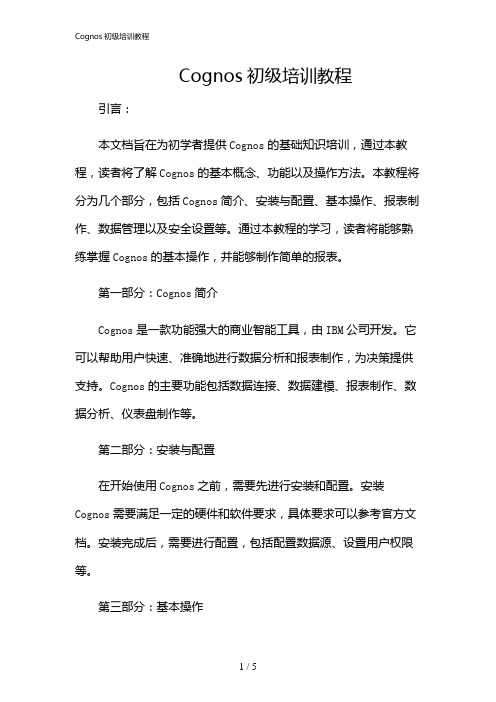
Cognos初级培训教程引言:本文档旨在为初学者提供Cognos的基础知识培训,通过本教程,读者将了解Cognos的基本概念、功能以及操作方法。
本教程将分为几个部分,包括Cognos简介、安装与配置、基本操作、报表制作、数据管理以及安全设置等。
通过本教程的学习,读者将能够熟练掌握Cognos的基本操作,并能够制作简单的报表。
第一部分:Cognos简介Cognos是一款功能强大的商业智能工具,由IBM公司开发。
它可以帮助用户快速、准确地进行数据分析和报表制作,为决策提供支持。
Cognos的主要功能包括数据连接、数据建模、报表制作、数据分析、仪表盘制作等。
第二部分:安装与配置在开始使用Cognos之前,需要先进行安装和配置。
安装Cognos需要满足一定的硬件和软件要求,具体要求可以参考官方文档。
安装完成后,需要进行配置,包括配置数据源、设置用户权限等。
第三部分:基本操作Cognos的基本操作包括登录、导航、搜索等。
登录Cognos 后,用户可以看到一个导航栏,通过导航栏可以访问Cognos的各种功能。
在Cognos中,用户可以通过搜索功能快速找到需要的数据和报表。
第四部分:报表制作报表制作是Cognos的核心功能之一。
在Cognos中,用户可以通过拖拽的方式制作报表,非常方便。
制作报表的基本步骤包括选择数据源、选择报表类型、设置报表布局、设置报表样式等。
第五部分:数据管理Cognos提供了丰富的数据管理功能,包括数据连接、数据建模、数据清洗等。
通过数据连接功能,用户可以将Cognos连接到各种数据源,如数据库、Excel文件等。
数据建模可以帮助用户对数据进行预处理,以满足报表制作的需求。
数据清洗功能可以帮助用户清洗数据中的错误和重复数据。
第六部分:安全设置Cognos提供了完善的安全设置功能,包括用户管理、角色管理、权限管理等。
通过用户管理功能,管理员可以添加、删除和修改用户信息。
角色管理可以帮助管理员设置不同的角色,并为角色分配不同的权限。
CognosFramework使用和实践

建立关系(第一步,使用“一级分行”查询主题右键菜单 )
12
建立关系(第二步,单击查询主题选择按钮)
13
建立关系(第三步,选择需要关联的查询主题)
14
建立关系(第四步,建立一对多关系)
15
修改“一级分行”查询主题的属性
修改其中的name,description,usage属性,如下图所示:
择数据库,最后单击完成。
20
模型发布(第一步,执行publish package菜单命令)
21
模型发布(第二步,单击publish按钮)
22
模型发布(第三步,单击Finish按钮)
23
在Query Studio中使用查询主题(第一步) 用IE访问http://128.32.96.216:9300/p2pd/servlet/dispatch
课程安排
介绍Framework Manager使用
1.创建新工程 2.创建查询主题 3.建立关系 4.发布模型 5.在Query Studio中使用查询主题
Framework Manager实践
1
软件配置
安装Oracle9i客户端软件,并配置Oracle TNSName
主机名:128.32.103.21
8
创建“一级分行”查询主题(第三步,在数据库中选择表 )
9
创建“一级分行”查询主题(第四步) 后面几步都使用缺省的选项,并按下一步,这样我们就创建好
了一个一级分行的查询主题。
10
创建“一级分行产品卡时点值”查询主题 依照创建“一级分行”查询主题的方式创建“一级分行产品卡时点
值”查询主题,该表的名称是S09T3_PDT_PDTCRD。界面如 下:
2024年度Cognos基础知识及操作入门

2024/2/2
17
04 数据源连接与配置
2024/2/2
18
关系型数据库连接配置方法
01
确定数据库类型和版本:如Oracle, SQL Server, MySQL等。
02
安装并配置相应的数据库驱动程序。
2024/2/2
03
在Cognos Configuration中创建数据源连接,配置数据库连接属性 ,如服务器地址、端口、数据库名、用户名和密码等。
美化技巧
通过调整图表颜色、添加数据标签、设置图例等技巧提升图表美观 度。
注意事项
避免过度装饰,保持图表简洁明了,突出数据主题。
2024/2/2
27
06 仪表板设计技巧与实践
2024/2/2
28
仪表板布局规划原则
简洁明了
避免过度复杂的设计,保持整体布局的清晰 和简洁。
一致性
保持设计风格、色彩、字体等的一致性,提 升用户体验。
Cognos基础知识及操 作入门
2024/2/2
1
目录
Contents
2024/2/2
• 认知Cognos • Cognos基础概念 • Cognos操作界面介绍 • 数据源连接与配置 • 报告设计技巧与实践 • 仪表板设计技巧与实践 • Cognos高级功能应用 • 总结与展望
2
01 认知Cognos
设置阈值
为关键指标设置阈值,当数据超过或低于阈值时,触发预 警。
自定义预警规则
根据业务需求,自定义复杂的预警规则,例如,当销售额 连续三个月下降时触发预警。
预警通知
通过邮件、短信等方式,及时将预警信息通知给相关人员 。
2024/2/2
35
- 1、下载文档前请自行甄别文档内容的完整性,平台不提供额外的编辑、内容补充、找答案等附加服务。
- 2、"仅部分预览"的文档,不可在线预览部分如存在完整性等问题,可反馈申请退款(可完整预览的文档不适用该条件!)。
- 3、如文档侵犯您的权益,请联系客服反馈,我们会尽快为您处理(人工客服工作时间:9:00-18:30)。
安装Cognos Framework(目前使用8.12_mr2版本),并 配置Cognos Configuration
Gateway URI: http://128.32.96.216:9300/p2pd/servlet/dispatch Dispatcher URI for external application: http://128.32.96.216:9300/p2pd/servlet/dispatch 3
25
在Query Studio中使用查询主题(第二步)
点击Query Studio链接,选择刚发布的模型包,显示如下界面
26
在Query Studio中使用查询主题(第三步)
在Query Studio的左边显示了刚创建的查询主题,现在可以用
它来生成报表了。
27Leabharlann 创建一个新工程(第一步)4
创建一个新工程(第二步,确定工程名称和存放路径)
5
创建一个新工程(第三步,输入用户名)
6
创建一个新工程(第四步)
后面几步都使用缺省的选项,并按下一步,这样我们就创建好
了一个新工程。
7
创建“一级分行”查询主题(第一步,确定主题名称和类型)
8
创建“一级分行”查询主题(第二步,选择数据源 )
12
建立关系(第一步,使用“一级分行”查询主题右键菜单 )
13
建立关系(第二步,单击查询主题选择按钮)
14
建立关系(第三步,选择需要关联的查询主题)
15
建立关系(第四步,建立一对多关系)
16
修改“一级分行”查询主题的属性
修改其中的name,description,usage属性,如下图所示:
择数据库,最后单击完成。
21
模型发布(第一步,执行publish package菜单命令)
22
模型发布(第二步,单击publish按钮)
23
模型发布(第三步,单击Finish按钮)
24
在Query Studio中使用查询主题(第一步)
用IE访问http://128.32.96.216:9300/p2pd/servlet/dispatch
17
修改“一级分行产品卡时点值”查询主题的属性
修改其中的name,description,usage属性,如下图所示:
18
创建发布包(第一步,执行package菜单命令)
19
创建发布包(第二步,输入名称)
20
创建发布包(第三步,选择数据库的类型)
后面几步都使用缺省的选项,并按下一步,到最后一步时需选
Cognos
Framework Manager使用简介
1
课程安排
介绍Framework Manager使用
1.创建新工程 2.创建查询主题 3.建立关系 4.发布模型 5.在Query Studio中使用查询主题
Framework Manager实践
2
软件配置
安装Oracle9i客户端软件,并配置Oracle TNSName
9
创建“一级分行”查询主题(第三步,在数据库中选择表 )
10
创建“一级分行”查询主题(第四步)
后面几步都使用缺省的选项,并按下一步,这样我们就创建好
了一个一级分行的查询主题。
11
创建“一级分行产品卡时点值”查询主题
依照创建“一级分行”查询主题的方式创建“一级分行产品卡时点
值”查询主题,该表的名称是S09T3_PDT_PDTCRD。界面如 下:
